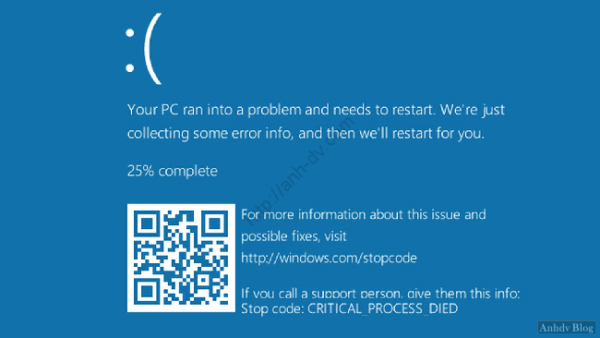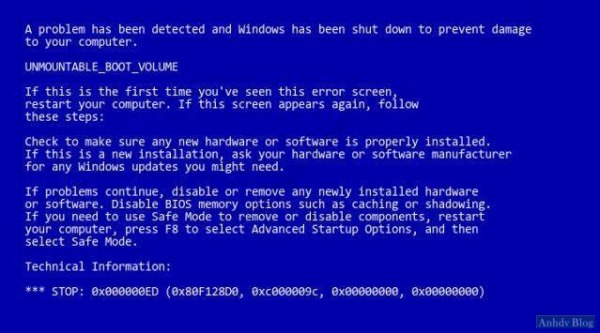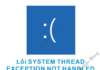Lỗi màn hình xanh, hay còn gọi là blue screen of death (BSOD). BSOD chính là thông báo của Windows khi máy tính gặp lỗi nghiêm trọng, lỗi này có thể xảy ra bất chợt trong khi chúng ta dùng máy tính, hoặc xuất hiện khi chúng ta khởi động máy tính. Lỗi màn hình xanh xảy ra do nhiều nguyên nhân, từ phần cứng cho đến phần mềm.
Đọc thêm: Tổng hợp các lỗi màn hình xanh
Nội dung bài viết
Nguyên nhân bị lỗi màn hình xanh
Lỗi màn hình xanh thường là do phần cứng nào đó của máy tính bị lỗi (như ổ cứng, RAM, card màn hình…), hoặc trình điều khiển phần cứng (driver) bị xung đột. Nguyên nhân tiếp theo có thể là do phần mềm hoặc Virus xâm nhập làm hỏng file hệ thống, file khởi động của Windows, hay xâm nhập trái phép vào bộ nhớ RAM …. Cũng có khi màn hình xanh do thiết lập Bios sai (đặt sai chế độ AHCI giữa IDE và SATA chẳng hạn).
Tìm mã lỗi màn hình xanh
Mã lỗi BSOD sẽ là chữ in hoa, đây sẽ là chìa khoá thông tin giúp sửa nhanh lỗi màn hình xanh, ví dụ hình dưới bạn sẽ thấy dòng chữ: CRITICAL_PROCESS_DIED ở cuối sẽ là mã lỗi.
Với Windows 7 hay XP thì BSOD sẽ cung cấp nhiều thông tin hơn. Mã lỗi vẫn là chữ in hoa, ngoài ra có thêm thông tin như STOP: 0x000000ED như hình dưới. Có khi bạn còn biết tên file gây ra lỗi màn hình xanh (dạng *.sys).
Như các bạn thấy, bạn có thêm thông tin đó là dòng STOP: 0x000000ED
Khi gặp màn hình xanh, bạn cần phải ghi nhớ nhanh những thông tin lỗi, tuy nhiên có những lỗi màn hình xanh xuất hiện và biến mất tương đối nhanh, bạn còn chưa kịp ghi nhớ điều gì cả. Các bạn đừng lo, chúng ta có phần mềm Blue Screenview
Để tìm kiếm thông tin về lỗi, giải pháp khắc phục, bạn có thể click chuột phải vào dòng thông báo lỗi, chọn: Google Search – Bug Check + Driver
Cách chung khắc phục lỗi màn hình xanh
Kiểm tra khoảng trống của ổ cài đặt windows. Nếu ổ cài windows bị đầy, bạn có thể dùng công cụ Disk cleanup để xóa file rác (bấm phím windows, gõ disk cleanup).
- Sử dụng phần mềm diệt virus, malware để quét virus
- Kiểm tra và cập nhật các bản vá lỗi của windows
- Gỡ bỏ driver hoặc phần mềm không tương thích: Nếu sau khi cập nhật, cài đặt driver hoặc phần mềm mà bị lỗi màn hình xanh. Bạn cần vào chế độ Safe mode để gỡ bỏ driver và phần mềm xung đột.
- Thiết lập BIOS về mặc định, kiểm tra xem thiết lập ổ cứng có đúng là AHCI hay IDE như cài đặt ban đầu không. Cập nhật Bios lên phiên bản mới nhất từ trang chủ.
- Kiểm tra lỗi ổ cứng (lệnh chkdsk /f /r /x), dùng memtest để kiểm tra lỗi RAM (có trong Anhdv Boot)
- Kiểm tra xem có phần cứng nào bị quá nóng. Vệ sinh sạch sẽ các linh kiện của máy tính: RAM, Card màn hình, quạt tản nhiệt….)
- Kiểm tra các cáp kết nối của máy tính đặc biệt là cáp ổ cứng.
- Cài đặt lại hệ điều hành của máy tính là phương án cuối cùng.
Tham khảo thêm một số lỗi màn hình xanh thường gặp
[icon icon=’fa-flag’] Lỗi UNMOUNTABLE_BOOT_VOLUME
[icon icon=’fa-flag’] Lỗi INACCESIBLE BOOT DEVICE